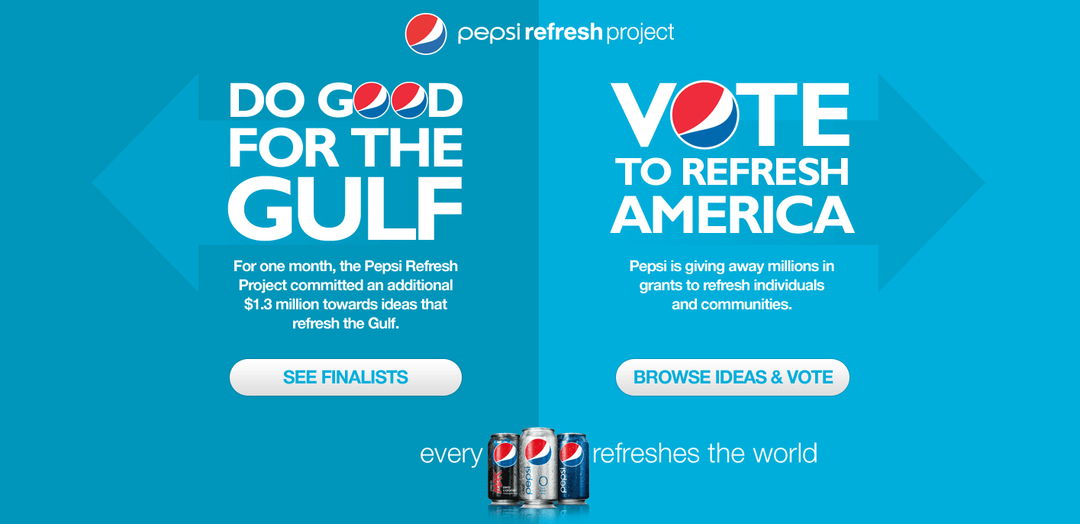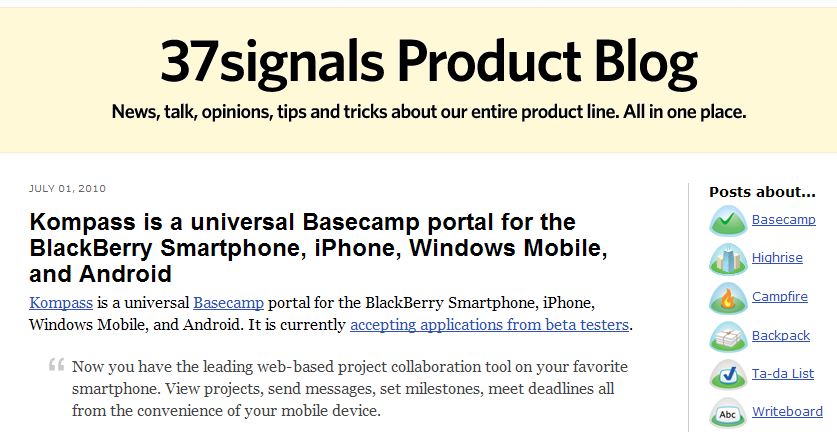Aggiorna i colori di Windows 10 nelle impostazioni di personalizzazione
Microsoft Windows 10 / / March 17, 2020
Ultimo aggiornamento il

Windows 10 Anniversary Update espande le opzioni di colore di personalizzazione offrendo una scelta più ampia in cui è possibile applicare il colore. Ecco cosa aspettarsi.
Da quando Windows 10 è stato lanciato alla fine di luglio 2015, il sistema operativo è rimasto in fase di elaborazione. Le opzioni di personalizzazione, in particolare, hanno continuato a evolversi e vengono perfezionate ad ogni aggiornamento. L'aggiornamento dell'anniversario di Windows 10 offre più opzioni nella scelta di colori e temi.
Nelle versioni precedenti di Windows 10, le opzioni cromatiche della finestra e della barra del titolo erano limitate all'una o all'altra. Il Aggiornamento di novembre introdotta per la prima volta la possibilità di applicare i colori alla finestra cromata. Windows 10 Anniversary Update espande queste opzioni offrendo una scelta più ampia in cui è possibile utilizzare il colore. In questo articolo, diamo un'occhiata al loro utilizzo.
Applica le opzioni di colore nelle impostazioni di personalizzazione di Windows 10
Per modificare le opzioni di colore del sistema, vai a Start> Impostazioni> Personalizzazione e quindi selezionare "Colori" scheda. Offre una vasta gamma di scelte. Il pallet dei colori Accent offre 48 colori. Fai clic su uno dei colori disponibili per vedere un'anteprima.
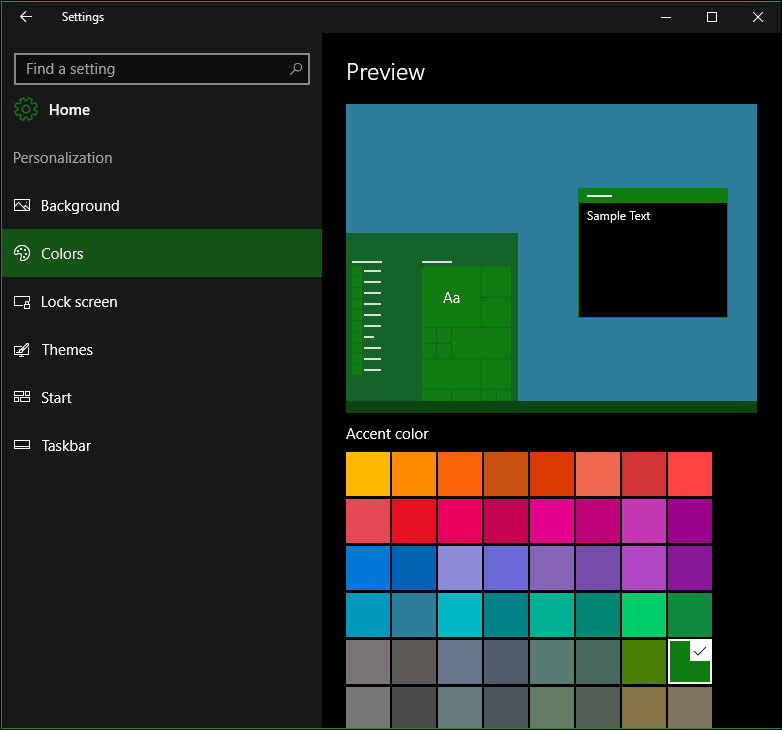
Un Accento si applica alle aree dell'interfaccia come riquadri, selezioni e barra del titolo. Se lo desideri, puoi selezionare automaticamente un colore. Sono disponibili opzioni precedenti per applicare la trasparenza a Start, Barra delle applicazioni, Centro operativo inclusa la visualizzazione del colore sulla barra del titolo.
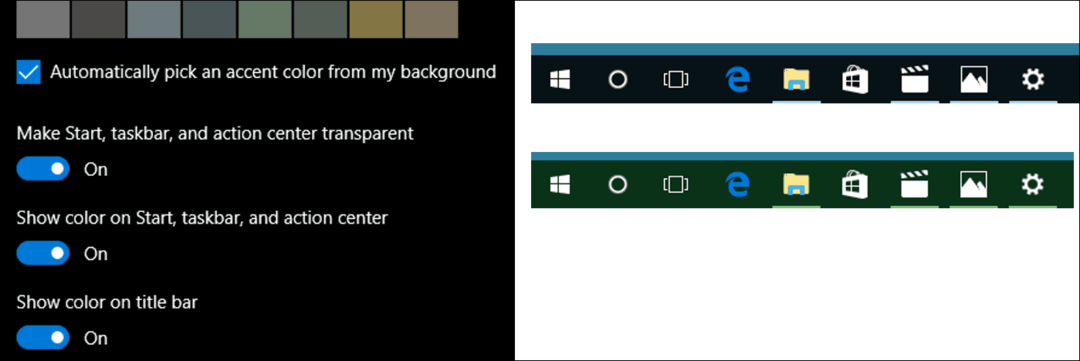
L'aggiornamento dell'anniversario include una nuova opzione per la scelta di un tema scuro o chiaro. In precedenza, questa opzione era disponibile solo su un'app per app. L'applicazione di entrambe le opzioni non è comunque universale. App integrate come Groove Music e Film e TV richiede l'abilitazione della modalità buio o chiaro. Lo stesso vale anche per le app di terze parti come Twitter.
Per avere un'idea, consulta il nostro articolo su come abilitare il tema scuro sull'app Twitter in Windows 10.
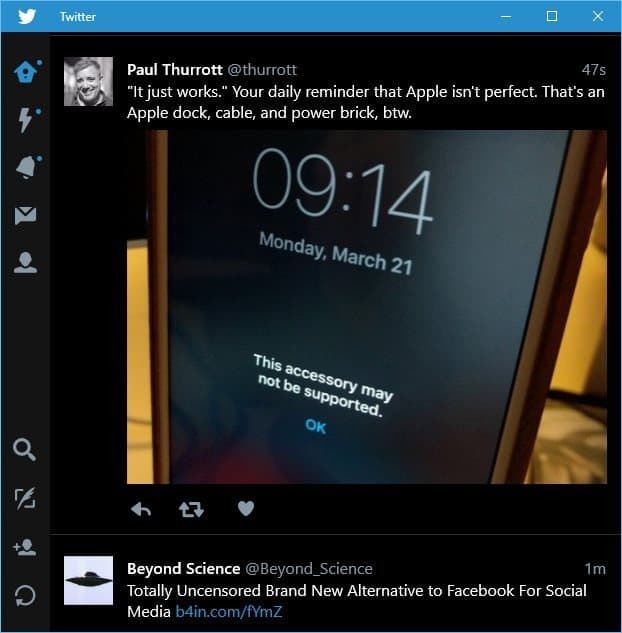
Per gli utenti che hanno difficoltà a leggere o visualizzare gli elementi sullo schermo, Windows 10 include combinazioni di colori ad alto contrasto. Se abilitato, il contrasto cromatico di testo, collegamenti ipertestuali, pulsanti e testo selezionato viene evidenziato, rendendoli più distinti e più facili da identificare.
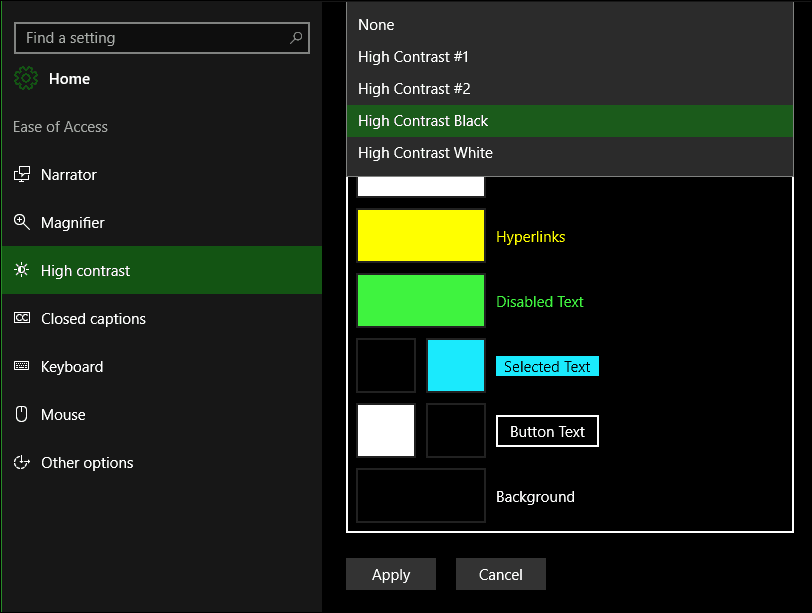
Altre opzioni di colore sono disponibili nella scheda Sfondo in Personalizzazione. Puoi scegliere un colore solido per lo sfondo del desktop se le immagini tradizionali sono fonte di distrazione.
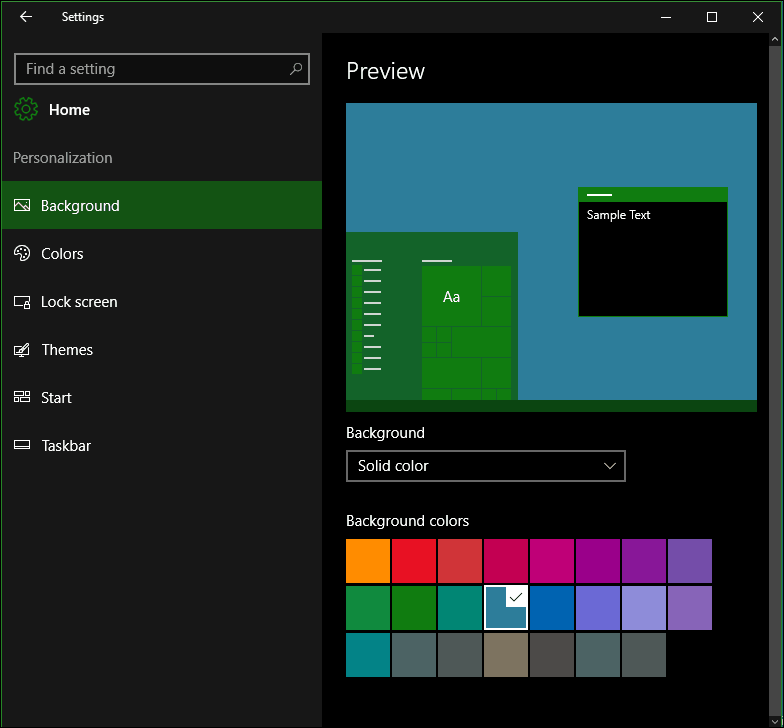
Nel complesso, i miglioramenti del colore sembrano completi e veramente personalizzabili in Windows 10 per quanto riguarda l'opzione di sistema. Alcune app universali gestiscono ancora le proprie modalità colore individuali. Il nuova modalità Dark è un gradito miglioramento e offre un migliore contrasto quando si lavora con le app. Allora, cosa ne pensate? Fateci sapere che ne pensate nei commenti.